ワードの表の内容がすべて表示されない問題の解決策: まず、調整する必要がある文書を開いてすべての表を選択し、次に右クリックして「表のプロパティ」を選択し、「行」タブを選択します。 ; 最後に「サイズ」を選択し、プロジェクト内で指定した高さの前にあるチェックボックスをオンにし、「行の高さの値」に「最小値」を選択してOKをクリックします。

Word チュートリアル 」
調整する必要がある文書を開きます。テキストが部分的に表示されていることがわかります。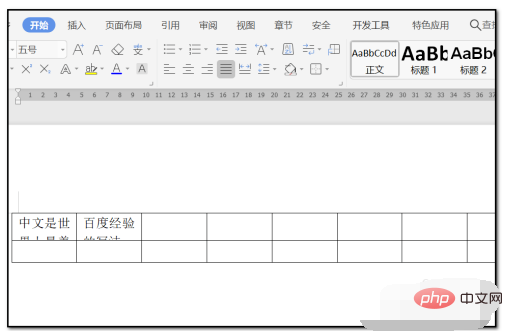
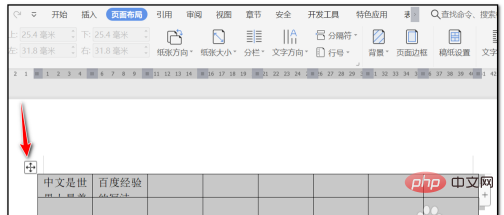
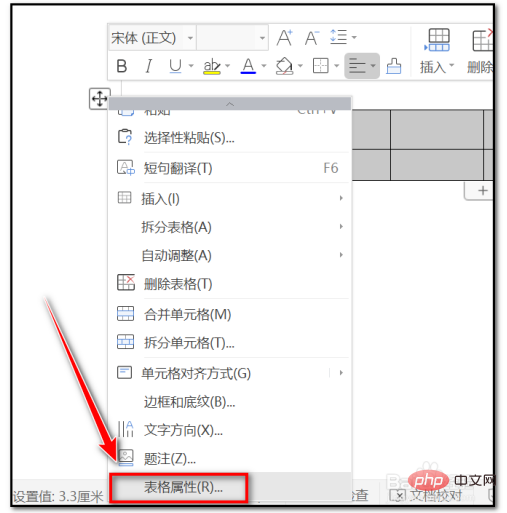
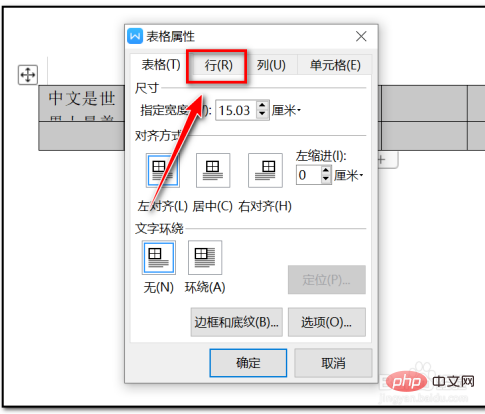
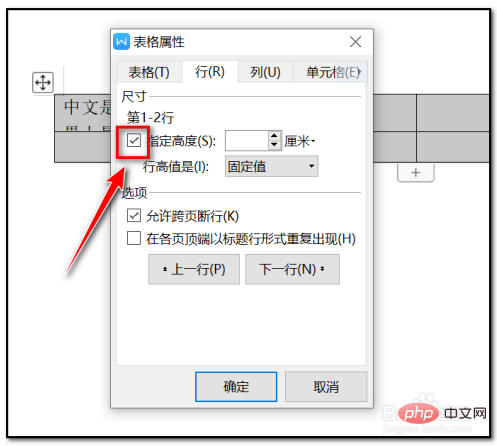

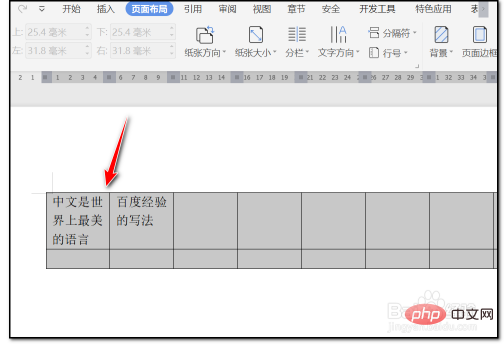 #
#
以上が単語表の内容がすべて表示できない場合はどうすればよいですか?の詳細内容です。詳細については、PHP 中国語 Web サイトの他の関連記事を参照してください。